
Het scannen en verzenden van een persoonlijk of zakelijk document als e-mailbijlage kan tijd en geld besparen, aangezien u zich geen zorgen hoeft te maken over afdruk- of verzendkosten. Hoewel het kiezen van het juiste bestandsformaat belangrijk is, is het proces niet moeilijk, en de scanprocedures zijn over het algemeen hetzelfde, of u nu een zelfstandige scanner of een multifunctionele printer gebruikt. Hetzelfde geldt voor het toevoegen van een gescand document aan een e-mail, aangezien de bijlageprocedures over het algemeen hetzelfde zijn in de meeste e-mailprogramma's.
Kies een bestandstype

Bij de meeste scanners kunt u kiezen tussen een PDF- en JPEG-bestand. Het PDF-bestand is de beste keuze voor het scannen van documenten die tekst of vectorafbeeldingen bevatten met punten, lijnen, vormen en krommen. Door deze indeling te gebruiken, kunt u ook documenten met meer dan één pagina in één bestand combineren. Het JPEG-bestandsformaat is een goede keuze voor foto's, omdat u hiermee afbeeldingsgegevens kunt comprimeren en de grootte van een groot bestand kunt verkleinen.
Video van de dag
Scan het document

Reinig de scannerglasplaat met een schone zachte doek. Plaats het document met de bedrukte zijde naar beneden op de scannerglasplaat. Lijn het uit met behulp van richtlijnmarkeringen langs de omtrek van het glas en laat het deksel zakken. Selecteer "scannen" in het printermenu, kies de computer waarnaar u het document wilt scannen, selecteer het bestandstype en start de scan. Als alternatieve methode opent u de software die u tijdens de installatie hebt geïnstalleerd en scant u het document vanaf uw computer.
Opslaan en hernoemen van het gescande bestand
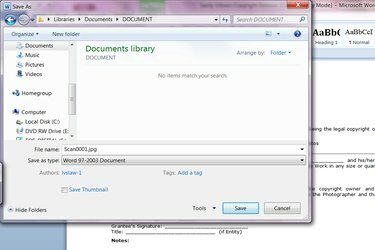
Wanneer de scan is voltooid, wordt Windows Verkenner of Mijn documenten automatisch geopend. De scan die u zojuist hebt voltooid, is de laatste in de lijst. Open en bekijk het document om er zeker van te zijn dat het correct is gescand en klik vervolgens op de knop "Opslaan". Hernoem het bestand van de huidige naam, zoals Scan0001.jpg, naar iets meer beschrijvends, zoals "Bedrijfstelefoonlijst", en sla het bestand op een handige locatie op.
Voeg het document toe aan een e-mail
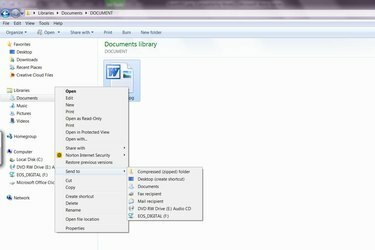
Er zijn twee manieren om een document aan een e-mail toe te voegen. Bij de eerste methode klikt u met de rechtermuisknop op de bestandsnaam vanaf de huidige locatie. Selecteer in het pop-upmenu dat verschijnt "verzenden naar" en vervolgens "e-mailontvanger". Er wordt een nieuw berichtvenster geopend waarin het document al is bijgevoegd. Een tweede methode is om uw e-mailprogramma te openen en een nieuw bericht op te stellen. Als u klaar bent, selecteert u de knop "Bestand bijvoegen" bovenaan het berichtvenster. Navigeer naar de locatie waar u het documentbestand opslaat, selecteer het en klik op 'invoegen'. Het bestand wordt toegevoegd zonder verdere actie van uw kant, waarna u de e-mail kunt verzenden.



